[Son İşlem] Sayfası
Sıralama, harmanlama, zımbalama vb. gibi yazdırma düzeni ve son işlemlerle ilgili ayarları yapılandırabilirsiniz.
Kullandığınız sürücüye veya cihaza bağlı olarak, burada açıklanan işlevlerden bazılarını ayarlayamayabilirsiniz.
[Yazdırma Stili]
Yazdırma verilerinin çıktısını alma yöntemini belirtir. [Yazdırma Stili] için yaptığınız seçime bağlı olarak, görüntülenen ayarlar aşağıdaki gibi değişir.
[1 taraflı Yazdırma] veya [2 taraflı Yazdırma] seçildiğinde
[Karışık Kağıt Boyutları/Yönleri ile Yazdır]/[Farklı Yönlerde Yazdır]
Farklı sayfa boyutlarının ve yönlerinin bir araya geldiği verileri yazdırmanıza olanak sağlar.
[Ayrıntılar] > [Ayrıntılı Ayarlar] İletişim Kutusu
Farklı sayfa boyutlarının ve yönlerinin bir araya geldiği verileri yazdırırken sayfa boyutları ve hizalama yöntemi kombinasyonunu ayarlamanıza olanak sağlar.
[Katlama Ayarları] > [Katlama Ayarları] İletişim Kutusu
Katlamayı kolaylaştırmak için, yazdırılan kağıtta bir katlama yeri oluşturur. Katlama yerlerinin sayısını da seçebilirsiniz.
[Ciltleme Konumu]
Ciltlenecek kağıdın kenarını ayarlar.
[Temel Ayarlar]/[Sayfa Yapısı] sayfasında [Yön] öğesini değiştirirseniz, [Ciltleme Konumu] sol veya üst olarak değiştirilir. Uzun kenar/kısa kenar konumsal bağlantısı korunur.
[Cilt Payı] > [Cilt Payı Ayarları] İletişim Kutusu
Cilt payı genişliğini ayarlamanıza olanak sağlar.
[Son İşlem]
Birden fazla kopya yazdırırken, sayfa sırasını ve sayfaların zımbalanıp zımbalanmayacağını ayarlar.
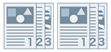 | 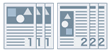 | 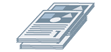 |
Harmanla | Grupla | Dengeleme |
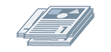 | 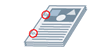 | 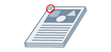 |
Döndür | Delgeç | Zımbalama Eko (Zımbasız) |
[Kapalı]
Uygulama ayarını takip eder.
[Harmanla]
Belirtilen sayıda kopyayı sayfa sırasında çıkarır.
[Grupla]
Belirtilen sayıda kopyayı aynı sayfa numarasına sahip sayfaların tümü birlikte gruplanmış olarak çıkarır.
[Zımbala ve Harmanla]/[Eko (Zımbasız) + Harmanla]/[Zımbala ve Grupla]/[Eko (Zımbasız) + Grupla]
Sayfaları [Harmanla] veya [Grupla] için belirlenen sırada birlikte zımbalanmış olarak çıkarır. "Eko (Zımbasız)" zımba kullanmadan sayfaları birlikte sabitlemenin bir yöntemidir ve zımbasız ciltlemeyi destekleyen bir son işlemci kurulduğunda kullanılabilir.
[Zımbalama Konumu] > [Zımbalama Konumu] İletişim Kutusu
Zımbaların konumunu belirlemenize olanak sağlar.
[Dengeleme]
Her kopyayı ayrı olarak çıkarır. [Dengeleme için Kopya Sayısı] alanında kaç kopyanın dengeleneceğini ayarlayabilirsiniz.
[Döndür]
Her kopyayı öncesindeki ve sonrasındaki kopyaya göre 90 derecelik açıyla çıkarır.
[Delgeç]
Belgeyi, halkalı ciltleme yapmaya uygun olacak şekilde çok sayıda delikle çıkarır.
[Katlama]
Çıktı alırken, sayfaları çeşitli biçimlerden birisinde katlar.
 |  |  |  |  |
C Katlama (Tel C Katlama) | Z Katlama | Yarım Katlama (Tel Katlama) | Akordeon Z katlama | Çift Paralel Katlama |
[Katlama Ayrıntıları] > [Katlama Ayrıntıları] İletişim Kutusu
Katlama yönünü ayarlayabilmenizi sağlar. Tel dikişli katlama için, birlikte katlanacak yaprak sayısını belirtebilirsiniz.
[C Katlama Ayarları]/[Tel Katlama Ayarları]/[Tel C Katlama Ayarları]/[Yarım Katlama Ayarları]/[Akordeon Z Katlama Ayarları]/[Çift Paralel Katlama Ayarları]
Katlama türünü seçin.
[Küme Başına Sayfa]
Tel dikişli katlama veya tel C katlama için, birlikte katlanacak yaprak sayısını belirtin.
[Katlama Bölümü Genişliğini Ayarla]
Tel C katlama için, kağıdın katlama genişliğini belirtin.
[Katlama Bölümü Genişliği için Ayrıntılı Ayarlar]'a tıklayarak görüntülenen iletişim kutusunda, katlanacak kağıdın üst kenarın boyutu belirtilince diğer kenarlar otomatik olarak hesaplanır.
[Delme]
Yazdırılan kağıdı deler. Delik sayısını da seçebilirsiniz.
[Kağıt Çıkışı]
Yazdırılan kağıt çıkış hedefini belirtir.
[Yığın Ayrıntıları] > [Yığın Ayrıntıları] İletişim Kutusu
Çıktısı alınacak kopya sayısını ve otomatik çıkış zamanlamasını ayarlamanızı sağlar.
[Kitapçık Yazdırma] seçildiğinde
[Kitapçık] > [Kitapçık için Ayrıntılı Ayarlar] İletişim Kutusu
Kitapçık yazdırma için cilt payı, kaydırma düzeltme ve kullanılacak kağıt türü gibi ayrıntılı ayarları yapılandırmanıza olanak sağlar.
[Kitapçık Ayarları] Sayfası
[Kitapçık Yazdırma İşlemi]
Uygulanacak ayarları değiştirir. Belgeyi kümelere bölme, cilt payı ayarları vb. sürücü işlevlerini kullanırken [Sürücü Ayarlarıyla] öğesini seçin. Yayılma (kaydırma) düzeltmesi işlevini kullanırken [Aygıt Ayarlarıyla] öğesini seçin.
[Kitapçık Yazdırma Yöntemi]
Kitapçık yazdırma yöntemini değiştirir. Birden fazla küme halinde bir kitapçık oluştururken, [Kümelere Böl] öğesini seçin ve [Küme Başına Sayfa] öğesinden her kümede kaç sayfa bulunacağını belirtin.
[Kitap Açma]
Kitapçığın açılacağı yönü belirtir.
[Kitapçık Cilt Payını Belirtin]
Cilt payı genişliğini belirtir.
[Yayılma (Kaydırma) Düzeltmesi Kullan]
Kitapçık yazdırma sırasında karşılaşılan, dıştaki ve içteki sayfalar arasındaki yer değiştirmeyi düzeltir. [Kaydırma Düzeltme Yöntemi] öğesinden bir düzeltme yöntemi seçin. En dıştaki sayfa ile en ortadaki sayfa arasındaki yazdırma alanının kaydırma genişliğini belirtirken, [El ile Düzeltme] öğesini seçin ve [Düzeltme Genişliği] kısmında düzeltme miktarını belirtin.
[Zımbalı Baskı]/[Kare Katlama/Zımbalı Baskı]
Kitapçık yazdırmada tel dikiş kullanılırken sayfaların düzleştirilmesi için sayfalara baskı uygular. Baskı gücünü de ayarlayabilirsiniz.
[Kağıt Kaynağı/Kapak Sayfası Ayarları] Sayfası
[Kapak Sayfası için Kağıt Belirt]
Kapak için kullanılacak kağıdı ve diğer sayfalar için kullanılacak kağıdı belirtir.
[Seç]
[Kapak Sayfası için Kağıt Belirt] etkinleştirildiği zaman, yazdırılacak kağıdın kağıt kaynağına mı yoksa kağıt türüne göre mi belirleneceği seçilir.
[Kapak Sayfası]/[Diğer Sayfalar]
[Seç]'teki ayara göre, kağıt kaynağının mı yoksa kağıt türünün mü kullanılacağını belirtir.
[Ayarlar] > [Kağıt Türü Ayarları] İletişim Kutusu
[Kapak Sayfası] veya [Diğer Sayfalar]'da kağıt türünü değiştirmenize olanak sağlar. Cihazdan kağıt türü bilgilerini alırken, [Kağıt Bilgilerini Al] düğmesine tıklayın.
[Kağıt Kaynağı]
Yazdırma verileri için kağıt kaynağını belirtir.
[Kağıt Adı]
[Kapak Sayfası için Kağıt Belirt] devre dışıyken kağıt kaynağını kağıdın adına göre belirtir. Kağıdın adı, Remote UI ile kaydedilir.
Kullandığınız aygıta bağlı olarak bu işlev kullanılamayabilir.
Bu durumda [Kağıt Türü]'nde kağıt kaynağı için kağıdı belirtin.
[Kağıt Türü]
Üzerine yazdırılacak kağıdı kağıt türüne göre belirtir.
[Ayarlar] > [Kağıt Türü Ayarları] İletişim Kutusu
Kağıt türünü ayarlamanıza olanak sağlar. Cihazdan kağıt türü bilgilerini alırken, [Kağıt Bilgilerini Al] düğmesine tıklayın.
[Kağıt Kaynağı Bilgileri] > [Kağıt Kaynağı Bilgileri] İletişim Kutusu
Kağıt kaynaklarında ayarlanan kağıt bilgilerini görüntüler. Cihazdan kağıt kaynağı bilgilerini almak için [Kağıt Kaynağı Bilgilerini Al] öğesine tıklayın.
[Ön/Arka Kapak Ayarları] > [Ön/Arka Kapak Ayarları] İletişim Kutusu
Kapağı yazdırmak için kullanılacak kağıt kaynağını belirtir.
[Tel Dikiş Ayarı]
Ortadan katlanmış ve ortadan zımbalanmış bir kitapçık yazdırır. Sayfaların kenarlarını hizalamak için düzeltme yaparken [Katlama, Tel Dikiş ve Düzeltme]/[Katlama ve Düzeltme] öğesini seçin ve ardından [Son İşlem] sayfasında [Düzeltme Ayarları] öğesini ayarlayın.
[Katlama Ayarları] > [Katlama Ayarları] İletişim Kutusu
Katlamayı kolaylaştırmak için, yazdırılan kağıtta bir katlama yeri oluşturur. Katlama yerlerinin sayısını da seçebilirsiniz.
[Düzeltme Ayarları]
Düzeltme genişliği ayarlama yöntemini değiştirir.
[Aygıt Ayarlarını Uygula]
Aygıt ayarını takip eder.
[Ön Düzeltme Genişliğini Belirtin]
Yalnızca açma kenarlarını düzeltir. İstediğiniz bir düzeltme genişliğini belirtebilirsiniz.
[Ön ve Üst/Alt Düzeltme Genişliğini Belirtin]
Açma kenarları ile alt ve üst kenarları düzeltir. İstediğiniz bir düzeltme genişliğini belirtebilirsiniz.
[Son İşlem Genişliğini Belirtin]
Belirtilen son işlem genişliğine otomatik olarak ayarlayarak düzeltir.
[Son İşlem Genişliğini ve Yüksekliğini Belirtin]
Belirtilen son işlem genişliğine ve yüksekliğine otomatik olarak ayarlayarak düzeltir.
[Dengeleme]
Her kopyayı ayrı olarak çıkarır. [Dengeleme için Kopya Sayısı] alanında kaç kopyanın dengeleneceğini ayarlayabilirsiniz.
[Amerikan Ciltleme [1 taraflı]] veya [Amerikan Ciltleme [2 taraflı]] seçildiğinde
[Ayar Listesi]
Perfect yazdırma için geçerli ayarları liste halinde görüntüler.
[Amerikan Ciltleme Ayarları] > [Amerikan Ciltleme Ayarları] İletişim Kutusu
Perfect binding için kağıt boyutunu, kapakları ve son işlem boyutunu ayarlamanıza olanak sağlar.
[Kitap Açma]
Kitapçığın açılacağı yönü belirtir.
[Amerikan Cilt Kapak Ayarları]
Kapakların kağıt boyutunu ve kağıt kaynağını belirtir. Kapaklara yazdırırken, [Yazdırma Stili] için [Verileri Kapakla Aynı Boyutta Düzenle] öğesini seçin ve [Ön Kapak Yazdırma Tarafı] ve [Arka Kapak Yazdırma Tarafı] öğelerini belirtin.
[İçerik Sayfası Boyutu]
İçerik sayfalarının yazdırılacağı kağıt boyutunu belirtir.
[Son İşlem Belirtin]
Ayarlama yöntemini değiştirir. Düzeltme genişliklerini belirtirken [Düzeltme Genişliği] öğesini seçin ve [Ön Genişliğini Düzelt] ve [Üst/Alt Genişliğini Düzelt] öğelerini belirtin.
[Son İşlem Boyutu]
Perfect binding için sonuncu son işlem boyutunu belirtir.
[Son İşlem Ayarı] > [Son İşlem Ayarı] İletişim Kutusu
İçerik sayfalarının ve kapakların yazdırma konumunu ve düzeltme açısını ve yerini ayarlamanıza olanak sağlar.
[Gelişmiş Ayarlar] > [Gelişmiş Ayarlar] İletişim Kutusu
Ayrıntılı son işlem ayarlarını yapılandırmanıza olanak sağlar. [Ayarlar Listesi] öğesinde belirtmek istediğiniz ayar öğesini seçin ve açılır listeden bir ayar seçin.
[Yazıcıda Görüntüle]
Yazdırma işiniz yazdırılmaya devam ederken aygıt kontrol panelinde görüntülenecek bir ad belirtir. Birden fazla kullanıcının bir yazıcıyı paylaştığı durumlarda bu kullanışlıdır.
[Başlık Sayfası Yazdır]
Kullanıcının oturum açma adını, yazdırma işinin yazdırıldığı zamanı ve belge dosya adını gösteren bir başlık sayfası yazdırır.
Aşağıdaki ayarlardan herhangi biri yapıldıysa başlık sayfası yazdıramazsınız.
Güvenli Baskı / Depola / Tut / Şablon Yazdırma Kullan / Amerikan Ciltleme / Tel Dikiş / C Katlama
[Harmanla [Aygıta Göre]] > [Kapalı] ve [Sürücü Harmanlama] > [Aygıt Ayarları] sayfasında [Desen 1] > [Ayrıntılar] > [Son İşlem]
Aşağıdaki kullanıcı adları da bu işlevde yansıtılmaz.
Yazdırma işlemi devam ederken [Kullanıcı Adını Onayla] iletişim kutusunda kullanıcı adları değiştirildi
[Ayrıntılar] > [Başlık Sayfası Yazdırma Ayrıntıları] İletişim Kutusu
Başlık sayfasının kağıt kaynağını veya kağıt türünü ayarlamanıza olanak sağlar.
[İş Notu]
Aygıtın kontrol panelinde veya Uzak Kullanıcı Arabiriminde yazdırma verileri için bir yorum görüntüler.
[Ayrıntılar] > [İş Notu Ayrıntıları] İletişim Kutusu
Yazdırma verisi için bir yorum girmenize olanak sağlar.
[Belge Adı Ayarları (Depola ve Tut dışında)]
Aygıtın kontrol panelinde veya Uzak Kullanıcı Arabiriminde görüntülenen belge adını ayarlar.
Bu işlev yalnızca [Depola] veya [Tut] dışında bir çıkış yöntemi belirterek yazdırıldığı zaman etkinleştirilir.
[Ayrıntılar] > [Belge Adı Ayarları Ayrıntıları] İletişim Kutusu
Belge adı için varsayılan değeri girmenize olanak sağlar. Varsayılan değer belirtilmezse, yazdırılan verinin dosya adı belge adı olarak kullanılır.
[Yazdırma Alanını Genişlet ve Yazdır]
Yazdırma sırasında yazdırma alanını genişletir.
Yazdırma verilerine ve ortamına bağlı olarak kağıdın kenarındaki bazı veriler kırpılabilir.
[Ayrıntılar] > [Yazdırma Bölgesi Ayrıntıları] İletişim Kutusu
Kenar boşluklarını ayarlamanıza olanak sağlar.
[Tepside Kağıt Boyutunu Algıla]
Yazdırma verilerini ve kağıt kaynağı tepsisindeki kağıdın boyutunu kontrol eder ve eşleşmezlerse aygıtın kontrol panelinde bir mesaj görüntüler. Bu işlev, yazdırmaya farklı bir kağıt boyutuyla devam etmek istediğiniz durumlarda kullanışlıdır.
[Boşluğu 1/6 inç Olarak Ayarla]
Sayfanın üst, alt, sol ve sağ kenarlarında 1/6 inçlik bir boşluk bırakarak yazdırır.
[Yazdırma Verisini 180 Derece Döndür]
Bu işlev, belirli bir yönde beslenmesi gereken etiket kağıdı ve zarf gibi kağıtlara yazdırmak istediğinizde kullanışlıdır.
[Her Zaman Ana Bilgisayarda Tarama Yap]
Yazdırma verilerinin her zaman ana bilgisayarda tarama (bit eşlem) formatına dönüştürülüp dönüştürülmeyeceğini ayarlar.
Yazdırılan sonuç kullandığınız uygulamada görüntülenen görüntüden farklıysa [Açık] öğesi seçiliyken yazdırmayı deneyin. Verilerin uygulamadan işlenmesi daha uzun sürse de yazdırılan sonuç iyileştirilebilir.
[Otomatik Renkli Modunda Siyah Beyaz Biteşlem İşleme]
Aşağıdaki ayarların her ikisi belirtilmiş halde yazdırırken, verileri işleme yöntemini veri tarama sırasında seçebilirsiniz.
[Renkli Modu]: [Otomatik [Renkli/Siyah Beyaz]]
[Gelişmiş Ayarlar] iletişim kutusu > [Her Zaman Ana Bilgisayarda Tarama Yap]: [Açık]
Siyah-beyaz olarak algılanan verileri yazdırma hızı ve hassasiyeti, seçilen işleme yöntemine göre değiştirilebilir.
Moda göre renk algılama için hedefe ve siyah-beyaz algılanan verileri işleme yöntemine ilişkin ayrıntılar aşağıda belirtilmiştir.
Renk algılama hedefi | Siyah-beyaz veriler için çıktı görüntüsü | Siyah-beyaz veriler için sıkıştırma yöntemi | |
[Mod 1] | Metin/Grafikler/Dizine alınan görüntü | 24 bit RGB | JPEG |
[Mod 2] | Metin/Grafikler/Dizine alınan görüntü | 8 bit gri | SLICV/Packbits/RAW |
[Mod 3] | Metin/Grafikler/Tüm görüntüler | 8 bit gri | SLICV/Packbits/RAW |
[Çizgi Geliştirme]
Yazdırırken ince çizgileri kalınlaştırır. Bu işlev, küçük metinler ve barkodlar yazdırılırken faydalıdır. Çözünürlük 600 dpi'ye ayarlanırsa bu ayar devre dışı kalabilir.
[Boş Sayfaları Atlama Modu]
Yazdırma verisi içermeyen boş sayfaların çıkışını atlamanıza olanak sağlar.
Bu işlevi kullanırken, yazdırmadan önce aygıt tarafında Boş sayfaları atla işlevini de ayarlayın. Aygıtın nasıl çalıştırılacağına ilişkin bilgi edinmek için aygıtın kılavuzuna bakın.
Bu işlev ayarlansa bile, boş metin ve beyaz nesne gibi verilerin bulunduğu sayfaları yazdırırken boş sayfaların da çıktısı alınır.
[Otomatik 1]
Boş sayfaları atlar.
Bununla birlikte, aşağıdaki işlevler etkinleştirildiği zaman sayfa yerleşiminin kaybedilmediğinden emin olmak için boş sayfaların çıktısı alınır.
2 taraflı Yazdırma/Poster Yazdırma/Kitapçık Yazdırma/Amerikan Ciltleme [1 taraflı]/Amerikan Ciltleme [2 taraflı]/PageComposer işleviyle yazdırılan Asetat Kapak Sayfaları (araya eklenen sayfalara yazdırılmadığı zaman)/Düzen ve Önizleme
Renk Örneği Yazdır işlev etkinleştirilirse, boş sayfalar için örnek çıktı yazdırılır.
[Otomatik 2]
Boş sayfaları atlar.
Bununla birlikte, aşağıdaki işlevler etkinleştirildiği zaman sayfa yerleşiminin kaybedilmediğinden emin olmak için boş sayfaların çıktısı alınır.
Poster Yazdırma/Kitapçık Yazdırma/Amerikan Ciltleme [1 taraflı]/Amerikan Ciltleme [2 taraflı]/PageComposer işleviyle yazdırılan Asetat Kapak Sayfaları (araya eklenen sayfalara yazdırılmadığı zaman)/Düzen ve Önizleme
Renk Örneği Yazdır işlev etkinleştirilirse, boş sayfalar için örnek çıktı yazdırılır.
[Kapalı]
Boş sayfalar çıkarır.
Aşağıda, boş bir ikinci sayfası olan orijinal belgede [Boş Sayfaları Atlama Modu] için [Otomatik 2] belirterek yapılan iki taraflı yazdırma örneği verilmektedir.
Boş sayfanın çıktısı alınmaz ve orijinalin üçüncü sayfası, ilk yazdırılan yaprağın arkasına yazdırılır.
Orijinal | ||
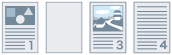 | ... | |
Yazdırma sonucu | ||
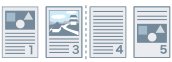 | ... | |
1. sayfa | 2. sayfa | |
[Yüz Yukarı/Yüz Aşağı]
Belge çıkışının yüzü yukarıda veya yüzü aşağıda olarak gerçekleşeceğini ayarlamanıza olanak sağlar.
[Yazıcı Varsayılanı]
Aygıt ayarını kullanır.
[Yüz Aşağı [Normal Çıkış Sırası]]
Tek taraflı yazdırmada, birinci sayfadan başlayarak, yazdırılmış yüzler aşağıya bakar şekilde çıktı verir.
İki taraflı yazdırmada, birinci sayfadan başlayarak, yazdırılmış yüzler aşağıya bakar şekilde tek sayı numaralı sayfaların çıktısını verir.
[Yüz Yukarı [Ters Çıkış Sırası]]
Tek taraflı yazdırmada, birinci sayfadan başlayarak, yazdırılmış yüzler yukarıya bakar şekilde çıktı verir.
İki taraflı yazdırmada, birinci sayfadan başlayarak, yazdırılmış yüzler yukarıya bakar şekilde tek sayı numaralı sayfaların çıktısını verir.
Bu işlev belirtilerek alınan çıktı örnekleri aşağıda verilmektedir.
Tek taraflı yazdırma için | İki taraflı yazdırma için | |
Yüz Aşağı [Normal Çıkış Sırası] | 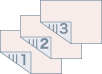 | 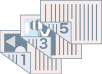 |
Yüz Yukarı [Ters Çıkış Sırası] | 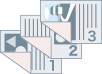 | 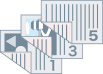 |
[Çıkış Sırası]
Belgenin çıkış sayfa sırasını ayarlar.
[Arka Tarafa Yazdır]
Sayfanın bir tarafına dikey, diğer tarafına yatay yazdırma verilerini yazdırırken, bir yaprak kağıdın ters tarafının düzenini yapılandırmanıza olanak sağlar.
[Düzenleme için Sayfaları Döndürme]
Yönü farklı sayfalardan oluşan 1 üzerinde N yazdırma veya kitapçık yazdırma yaparken, ilk sayfanın yönüne göre sayfaları döndürür ve her sayfanın boyutunu hizalar.
[Ayrıntılar] > [Düzenleme Ayrıntıları için Sayfaları Döndürme] İletişim Kutusu
Döndürme yönünü ayarlamanıza olanak sağlar.
[Otomatik]
Sonraki ikinci sayfa, ilk sayfanın yönüne göre otomatik olarak 90 derece sağa veya 90 derece sola döndürülmüş şekilde yazdırır.
[Sağa 90 Derece]
Yönleri ilk sayfadan farklı olan sayfaları 90 derece sağa döndürülmüş şekilde yazdırır.
[Sola Sağa 90 Derece]
Yönleri ilk sayfadan farklı olan sayfaları 90 derece sola döndürülmüş şekilde yazdırır.
[Aygıtın Güvenli Yazdırma İşlevi]
Kısıtlama ve izleme bilgilerini yazdırma verilerine nokta deseni olarak gömer. Bu işlev gizli belgeler yazdırırken yararlıdır.
[Ayar Numaralarını Kopyala]
Bir belgenin birden fazla kopyasını yazdırırken her kopyaya yarı saydam bir seri numarası yazdırmanıza olanak sağlar. Bu işlev gizli belgeler yazdırırken yararlıdır. Seri numarası beş konumda yazdırılır, sol üst, sağ üst, sol alt, sağ alt ve sayfanın ortası.
[Ayrıntılar] > [Ayar Numaralarını Kopyala Ayrıntıları] İletişim Kutusu
Başlangıç sayısını ayarlamanıza olanak sağlar.
[Resim Geliştirme]
Metin ve çizimlerin daha yumuşak geçişli olması için dış hatlarını ayarlayan yumuşatma işleminin kullanılıp kullanılmayacağını ayarlamanıza olanak sağlar.
[Resim Özel İşlemi]
Yazdırılan verilerde kalın karakterler veya çizgilerin ortası yoksa [Düzey 1] öğesini seçin. Bu sorunu çözmüyorsa [Düzey 2] öğesini seçin.
[Özel Yazdırma Ayarlaması A]/[Özel Yazdırma Ayarlaması B]/[Özel Yazdırma Ayarlaması C]/[Bulanık Resim Düzeltme]/[Sessiz Mod]
Yazdırılan çıkışta çizgiler görülüyorsa, bunu telafi etmek için yazdırma ayarlarında değişiklik yapabilirsiniz.
[Özel Yazdırma Ayarlaması A]/[Bulanık Resim Düzeltme], yazdırma işleminde noktaları inceltir. Önce [Mod 1] seçeneğini deneyin.
[Özel Yazdırma Ayarlaması B] toner sabitlemeyi güçlendirir. Önce [Mod 1] seçeneğini deneyin.
[Özel Yazdırma Ayarlaması C]/[Sessiz Mod] yazdırma hızını azaltır.
[Özel Yazdırma Ayarlaması A] işlevini kullanmak, yazdırma yoğunluğunun düşük olmasına ve yazdırma sonuçlarının kötü olmasına neden olabilir.
[Özel Düzleştirme Modu]
Metinlerin, çizgilerin ve çizimlerin dış hatlarını düzleştirir ve dahili ton farklarını yumuşatır.
[Yazıcı Varsayılanı]
Aygıtın varsayılan ayarını kullanır.
[Mod 1]
Koyu renkli metin, çizgi ve çizimlerin kenarlarını düz olarak yazdırır. Normalde, [Mod 1] ayarıyla yazdırmanız gerekir.
[Mod 2]
Çizimlerin yalnızca kenarlarını değil, aynı zamanda içeride kalan yarı tonlarını da düz olarak yazdırır. Koyu renkli büyük metinlerin ve geniş çizgilerin içerideki yarı tonlarında renk kayması görülüyorsa ve bunlar [Mod 1] ayarıyla düz olarak yazdırılmıyorsa, [Mod 2] ile yazdırmayı deneyin.
[Mod 3]
Koyu renk metin ve çizgileri yarı tonlu arka planlara düz olarak yazdırır. Koyu renkli büyük metinlerin ve geniş çizgilerin içerideki yarı tonlarında renk kayması görülüyorsa, açık renkli metinlerin kenarları ve çizgiler dengesizse ve bunlar [Mod 1] ayarıyla düz olarak yazdırılmıyorsa, [Mod 3] ile yazdırmayı deneyin.
[Mod 4]
Çeşitli nesnelerin kenarlarını düz olarak yazdırır. Açık renkli büyük metinlerin ve geniş çizgilerin kenarları dengesizse ve bunlar [Mod 1] ayarıyla düz olarak yazdırılmıyorsa, [Mod 4] ile yazdırmayı deneyin.
[Mod 5]
Resimleri ve yarı tonlamalı nesneleri dengeli olarak yazdırır. Resim, çizim ve ton farklarının renk bantları dengesizse ve gölge desenleri [Mod 1] ayarıyla aynı biçimde yazdırılmıyorsa, [Mod 5] ile yazdırmayı deneyin.
[Mod 6]
Nesnelerin tamamını düz olarak yazdırır. [Mod 1] ayarıyla resimlerde yarı tonlama kaymaları ve dengesizlikler oluyorsa, [Mod 6] ile yazdırmayı deneyin.
[Kıvrım Düzeltme]
Kağıt sıkışmalarına neden olan kıvrılmalar meydana gelirse, kıvrılmayı azaltmak için bu işlevi kullanın.
[Kırışıklık Düzeltme]
Kağıt sıkışmalarına neden olan kıvrılmalar meydana gelirse, kıvrılmayı azaltmak için bu işlevi kullanın. Önce [Mod 1] seçeneğini deneyin. Yazıcı modeline bağlı olarak, [Mod 1] zarflarla yazdırırken ve [Mod 2] kenarları nemli olan kağıtla yazdırırken kırışıklıkları düzeltir.
[EMF Kuyruğa Alma]
Yazdırma verilerini EMF biçiminde kuyruğa alır. Bir uygulamadan yazdırırken, bu işlem uygulamanın verileri yazıcıya gönderme süresini kısaltır.
EMF biçiminde kuyruğa alırken, kullanılan uygulamaya bağlı olarak, yazdırılan sonucun monitörde görünen resimden farklı olması ve yazdırmanın normalden daha uzun sürmesi gibi sorunlar oluşabilir. Bu gibi sorunlar oluşursa, [EMF Kuyruğa Alma] ayarını [Kapalı] olarak değiştirin.
[Geçişi Geçersiz Kıl]
Yazıcı sürücüsünün düz geçiş işlevini devre dışı bırakır. Yazdırma verilerini doğrudan aygıta gönderen bir uygulamadan yazdırma yapamazsanız düz geçişin devre dışı bırakılması yazdırmayı olanaklı hale getirebilir.
[Karışık Renkli/Siyah Beyaz Belgeleri Yüksek Hızda Yazdır]
Bu işlev, renkli ve gri tonlamalı (siyah beyaz) sayfaların karışımından oluşan verileri yazdırırken yazdırma süresini kısaltır.
[2 taraflı Yazdırma Ayarlandığında Son Sayfayı 1 taraflı Yazdır]
Tek sayıda sayfa içeren yazdırma verilerinin çıkışını almak için 2 taraflı yazdırma kullanıldığında, bu işlev, yazdırma süresini kısaltmak için son sayfayı 1 taraflı yazdırma modunda yazdırır.
[Özel İnce Çizgi İşleme]
Yazdırma sırasında ince çizgileri kalın olarak düzeltir.
[Kapalı]
Düzeltme olmaksızın yazdırır.
[Mod 1]
Yazdırma esnasında genişliği iki noktanın altında olan çizgileri düzelterek iki noktalık bir kalınlığa getirir.
[Mod 2]
Yazdırma esnasında genişliği iki noktanın altında olan çizgileri ve dikdörtgenleri düzelterek iki noktalık bir kalınlığa getirir.
[Mod 3]
Yazdırma esnasında genişliği üç noktanın altında olan çizgileri ve dikdörtgenleri düzelterek üç noktalık bir kalınlığa getirir.
 NOT
NOTTon geçiş bölgelerinde leke ve çizgiler görülüyorsa, [Özel İnce Çizgi İşleme] ayarı [Kapalı] veya [Mod 1] yapılarak yazdırma sonucu geliştirilebilir.
[Özel Yazdırma Modu]
Daha net yazdırılmaları için metin ve çizgileri düzenlemeye yönelik özel bir yazdırma modu ayarlamanıza olanak sağlar. Bu işlev, güçlü kontrasta sahip belgelerdeki barkodların, metinlerin ve görüntülerin yazdırılmasında kullanışlıdır.
[Barkod Ayarlama Modu]
Barkod yazdırmadan memnun kalınmadığında, örneğin yazdırılan makalenin üzerindeki barkod okunaklı olmadığında, bu işlev yazdırılan çizgilerin kalınlığını ayarlar.
[Özel Yazdırma Modu [Düz Kağıt]]
Düz kağıtla yazdırırken, kıvrılma gibi sabitleme sorunlarını çözer.
[Yazdırma Başlangıç Tarafı]
2 taraflı yazdırma yaparken yazdırmanın hangi taraftan başlayacağını ayarlar.
2 taraflı yazdırma yaparken sayfalar planlanan sayfa kaynağından veya planlanan sayfa tipinde yazdırılmıyorsa bu işlevi ayarlar. Sayfalar daha sonra doğru şekilde yazdırılabilir.
[Yazdırma Başlangıç Konumu Ayarları]
Uzun kenar (yukarıya doğru) ve kısa kenar (sağa doğru) yönlerinde yazdırmak için yazdırma verilerinin başlangıç noktasını değiştirir. Bu işlev, üst ve alt kenar boşluklarının ve sağ ve sol kenar boşluklarının genişlikleri farklı olduğunda kenar boşluklarını ayarlamak ve fakslardaki üstbilgiyi gizlemek için kullanışlıdır.
[Ayrıntılar] > [Yazdırma Başlangıç Konumu Ayrıntıları] İletişim Kutusu
Yazdırma başlangıç konumlarını belirtmenize olanak sağlar.
[Formlar İçin Yazdırma Hızını Arttır]
Bu işlevi [Yazıcı Varsayılanı] ayarı ile birlikte kullanın.
[Kare Kağıtla Yazdırırken Yatay Verileri 90 Derece Döndür]
Dörtgen şeklinde özel kağıda dikey yazdırırken, yazdırma verileri 90 derece döndürülerek doğru yön elde edilir.
[Varsayılanları Geri Yükle]
Bütün ayarları varsayılan değerlerine geri döndürür.